Hội nghị trực tuyến đã trở thành giải pháp giao tiếp thiết yếu trong doanh…
HƯỚNG DẪN KẾT NỐI GATEWAY VOIP YEASTAR TE VỚI 3CX
MỤC LỤC
Giới Thiệu
Hướng dẫn cấu hình từng bước về cách kết nối gateway TE và 3CX. Trung kế E1 trên gateway TE sẽ được mở rộng trên hệ thống điện thoại 3CX. Với kết nối đó bạn có thể:
- Thực hiện cuộc gọi đi qua trung kế E1 trên Yeastar TE200
- Nhận cuộc gọi đến từ trung kế E1 trên Yeastar TE200
Chế độ tích hợp
3CX và Gateway TE sử dụng chế độ Nhà cung cấp dịch vụ để kết nối với nhau.
Phiên bản Firmware:
Trong hướng dẫn này, chúng ta test TE200 và 3CX.
TE200: 17.18.0.2
3CX: 15.0.60903.0
Mô tả:
Địa chỉ IP 3CX: http://192.168.9.17:5000
Địa chỉ IP TE200: 192.168.9.66
Số E1 chính: 5503300
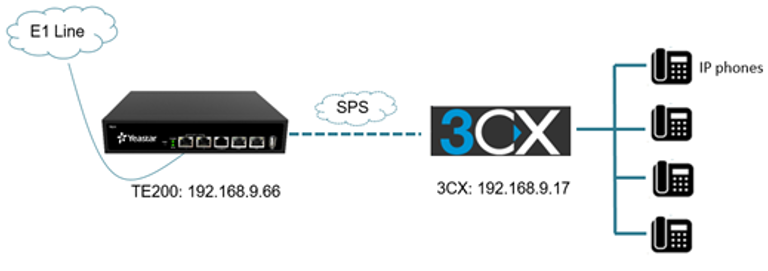 Hình 1 Kết nối TE200 và 3CX
Hình 1 Kết nối TE200 và 3CX
1. Kết nối Yeastar TE và 3CX
1.1 Tạo trung kế SPS trên TE200 đến 3CX
Nhấn chọn: Gateway> VoIP Settings> VoIP trunk> Add VoIP Trunk
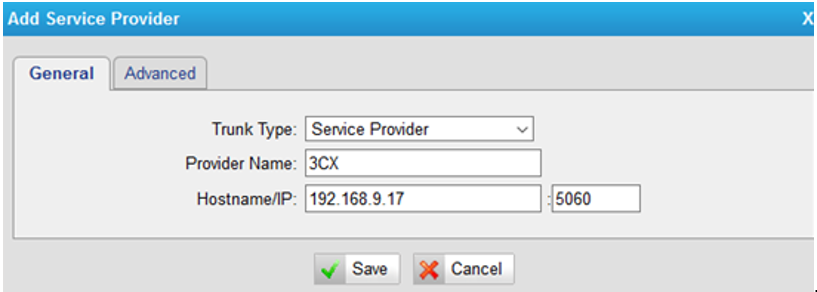
Hình 2. Tạo SIP Trunking trên TE200
Trunk Type: SIP
Provider Name: 3CX
Hostname/IP: địa chỉ IP của 3CX, VD: 192.168.9.17
Sau khi tạo SIP Trunking, chúng ta có thể kiểm tra trạng thái của trung kế này, OK (màu xanh lá cây) là kết nối thành công.
Nhấn chọn Status> System Status> IP Trunk Status
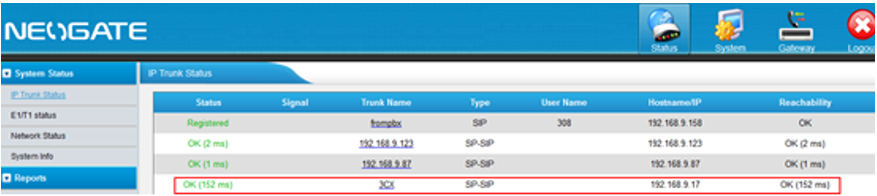
Hình 3. Trạng thái Trunk
1.2 Tạo SPS Trunk trên 3CX
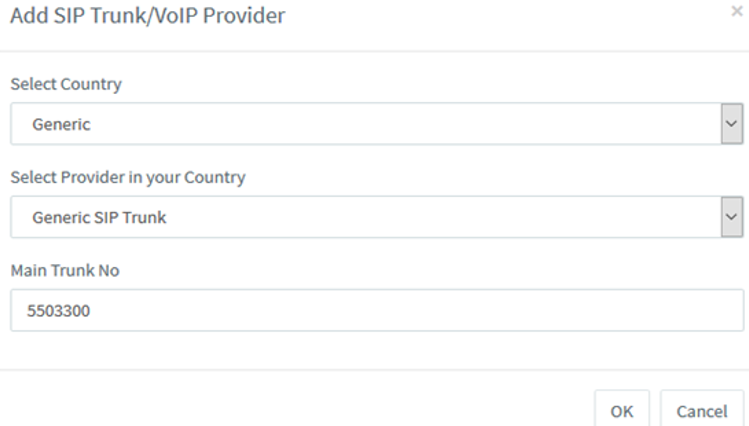
Hình 4. SIP Trunk trên 3CX
Select Country: Chọn “Generic”.
Select Provider in your Country: Chọn Generic SIP Trunk.
Main Trunk No: Cấu hình số trung kế chính, điền số trung kế E1. VD: 5503300
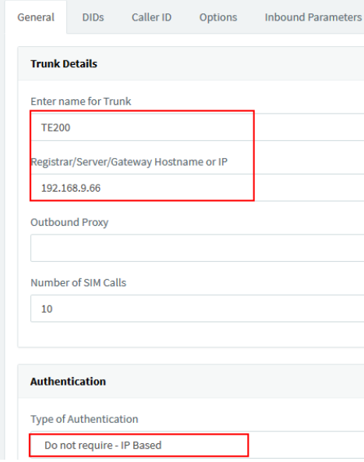
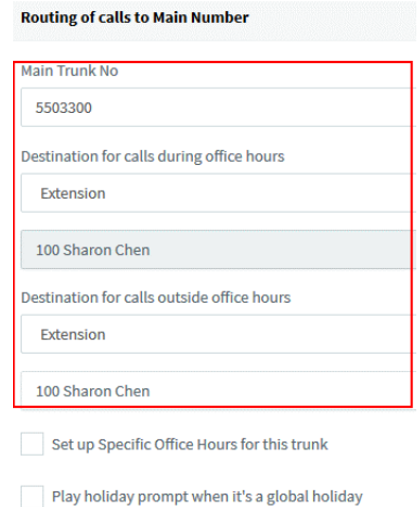
Hình 5. SIP Trunk trên 3CX
Enter name for Trunk: Tên của SIP Trunk, TE200
Register/Server/Gateway Hostname or IP: Địa chỉ IP TE200, 192.168.9.66
Type of Authentication: Not required –IP Based
Main Trunk No: cấu hình số như Hình 3. 5503300
Destination for calls during office hours: Đích cuộc gọi trong giờ làm việc. Extension 100
Destination for calls outside office hours: Đích cuộc gọi ngoài giờ làm việc. Extension 100
Kiểm tra trạng thái sau khi tạo SIP Trunk trên 3CX.
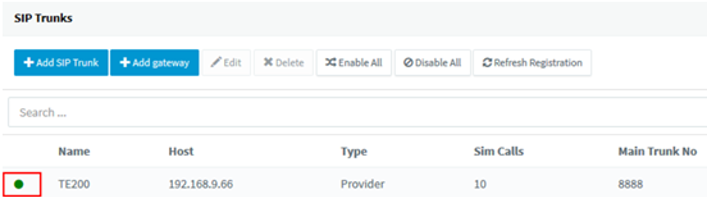
Hình 6. Trạng thái SIP Trunk trên 3CX
2. Cuộc gọi đến từ E1 đến 3CX
Trong phần này, chúng ta sẽ cấu hình cuộc gọi đến 3CX
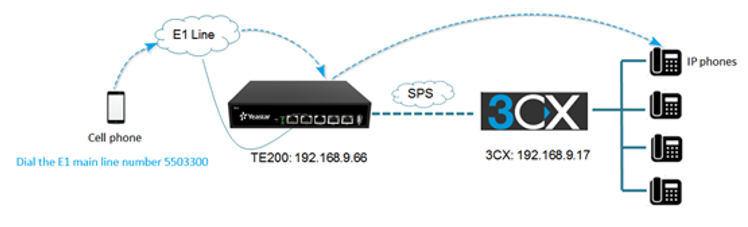
Hình 7. E1 to IP
Bước 1. Tạo Route từ TE200 đến 3CX
Nhấn chọn Gateway> Route Settings> Route List> Add New Route
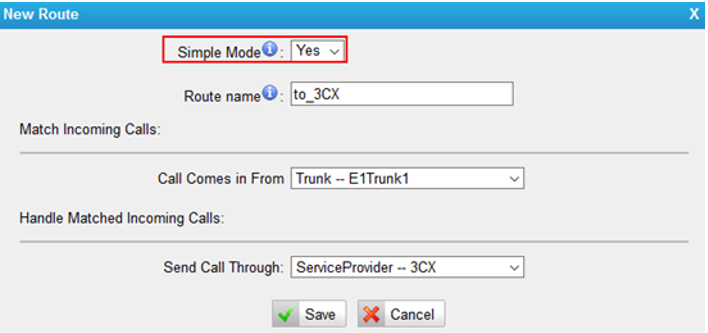
Hình 8. Tạo Route từ E1 đến 3CX
Simple Mode: Yes
Route name: Đặt tên cho Route, to_3CX
Call Source: Trunk–E1Trunk1.
Call Destination: ServiceProvider–3CX
Bước 2. Cấu hình Inbound Route trên 3CX
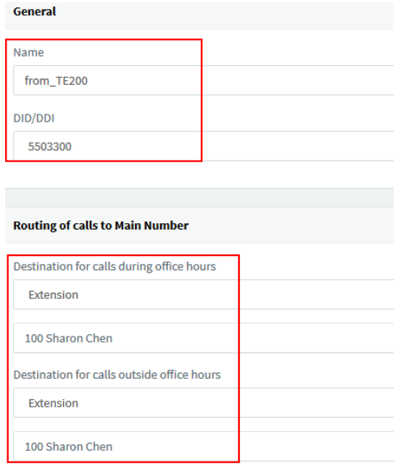
Hình 9. Tạo Inbound Route trên 3CX
Name: Đặt tên, vd: from_TE200
DID/DDI: số giống với số trung kế chính. vd: 5503300
Destination for calls during office hours: vd 100 Extension
Destination for calls outside office hours: vd 100 Extension
Giờ đây, người dùng bên ngoài có thể sử dụng điện thoại di động của mình với hệ thống điện thoại 3CX bằng cách quay số 5503300. 5503300 là line number của E1 trunk trên 3CX giống với DID number trên 3CX inbound route. Cuộc gọi sẽ đến extension 100
3. Cuộc gọi đi từ Extension 3CX qua E1
Trong phần này, chúng ta sẽ cấu hình Outbound Call cho 3CX Extensions

Hình 10. IP to E1
Bước 1. Cấu hình Route trên TE200
Nhấn chọn Gateway> Route Settings> Route List> Add New Route
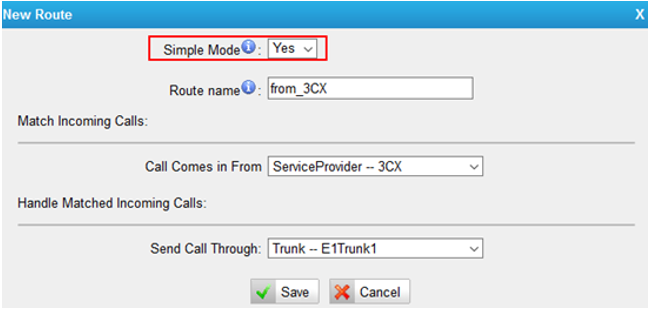
Hình 11. Tạo IP to Mobile Route
Simple Mode: Yes
Route Name: From_3CX
Call Comes in From: ServiceProvider–3CX
Send Call Through: Trunk — E1Trunk1
Bước 2. Tạo Outbound Route trên 3CX
Nhấn chọn Outbound Rules> Add
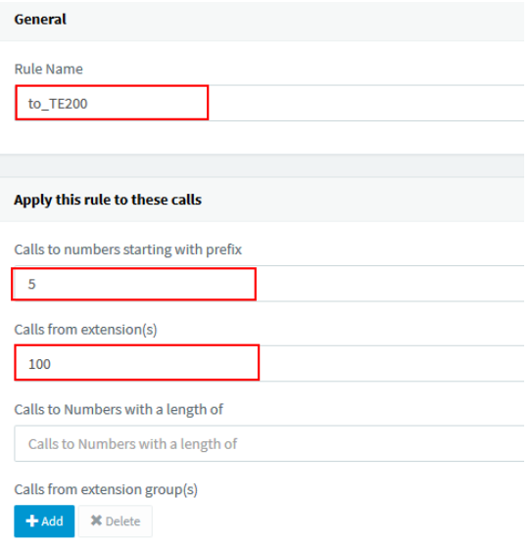
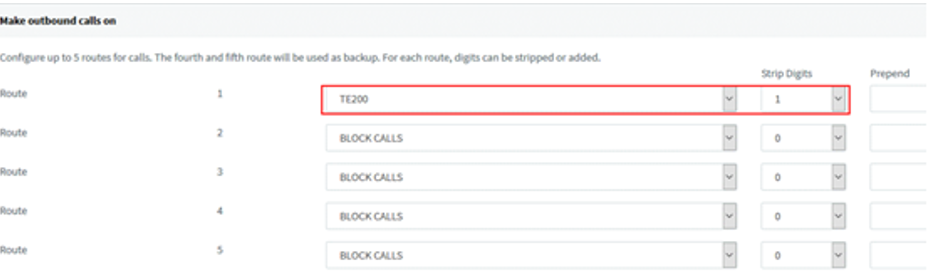
Hình 12. Tạo Outbound Route trên 3CX
Rule Name: đặt tên cho Rule, to_TE200
Calls to numbers starting with prefix: nếu nó được định cấu hình có nghĩa là bạn cần quay số tiền tố trước số của mình, trong cài đặt bạn phải gọi 5 + số bên ngoài.
Call from extension(s): số Extension nào được gọi theo Rule này, Extension 100
Route: chọn SIP Trunk, TE200
Bước 3. Đặt DOD cho 3CX Extension. VD, Extension 100 sẽ sử dụng E1 DOD 5503301 để gọi ra ngoài thông qua E1
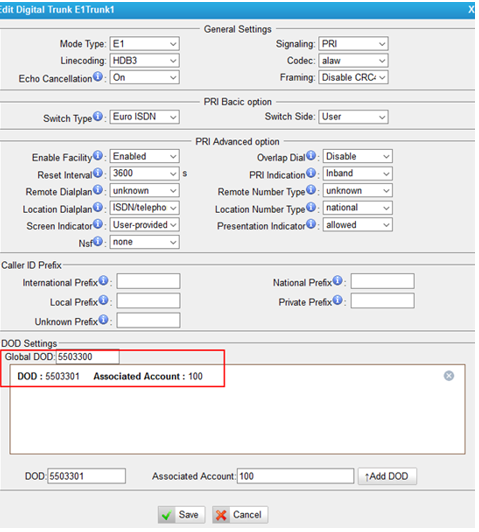
Hình 13. Cấu hình DOD cho 3CX Extension
Bước 4. Test cuộc gọi
Bây giờ, tất cả các cuộc gọi từ 3CX sẽ được chuyển đến TE200. Chúng ta có thể sử dụng Extension trên 3CX để gọi trực tiếp cho người dùng bên ngoài. Vd dial 513805044321. 5 là prefix trên 3CX Outbound Route.
TƯ VẤN ĐẶT HÀNG

NV Thúy Hằng
0936600525
0936600525

NV Hoàng Khoa
0906997944
0906997944

NV Quốc Trung
0968626365
0968626365

NV Thành Đạt
0964128124
0964128124

NV Vân Anh
0981855557
0981855557

NV Thu Thảo
0337853952
0337853952




This Post Has 0 Comments